Excel 円グラフの内訳の表示 [Excel]
Excel 円グラフの内訳の表示
Excel(エクセル)で作成した円グラフに内訳(数値やデータ名)を表示させる方法です。
内訳の表示と配置変更
Excelの円グラフ上でダブルクリック
"Excel-2021-4-22 310-1"
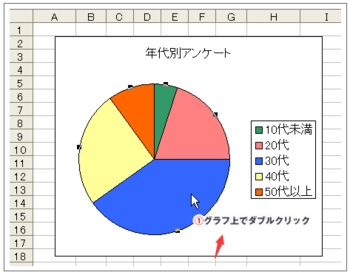
作成されている円グラフ上をダブルクリックします。
エクセル[データラベル]タブを選択
"Excel-2021-4-22 310-2"
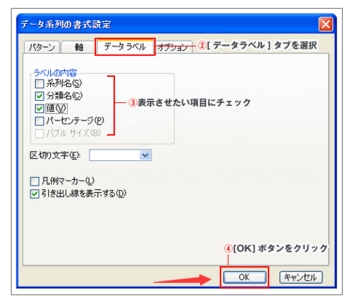
[データ系列の書式設定]ダイアログボックスから[データラベル]タブを選択。
表示させたい内訳ラベルの各項目にチェックを入れます。(図では年齢と数値を表示したい為、「分類名」と「数値」にチェック)
OKボタンで完了です。
各項目が表示されます
"Excel-2021-4-22 310-3"
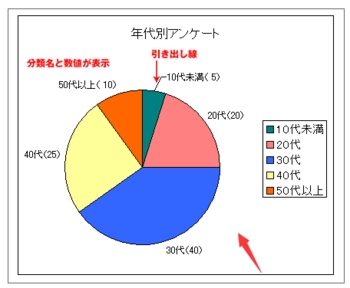
円グラフ上に内訳が表示されました。
エクセルのグラフ内訳の場所を移動する
"Excel-2021-4-22 310-4"
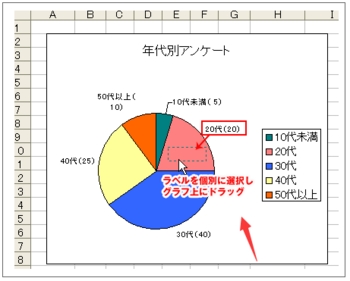
またラベルを個別に選択しドラッグで任意の場所に移動することができます。
ドラッグで移動ができる
"Excel-2021-4-22 310-5"
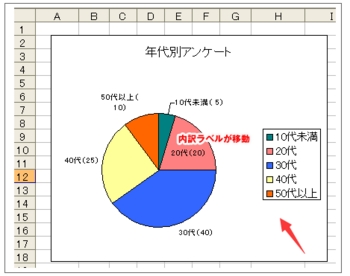
内訳がグラフの中に移動できました。
引き出し線のチェックをはずす
"Excel-2021-4-22 310-6"
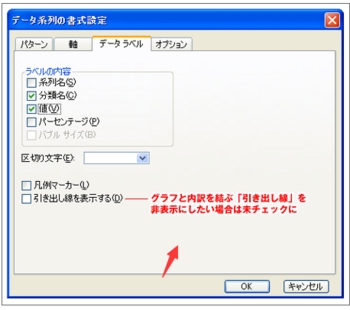
尚、引き出し線が不要な場合は[データ系列の書式設定]→[データラベル]タブの[引き出し線を表示する]を未チェックにしてください。
Excel(エクセル)で作成した円グラフに内訳(数値やデータ名)を表示させる方法です。
内訳の表示と配置変更
Excelの円グラフ上でダブルクリック
"Excel-2021-4-22 310-1"
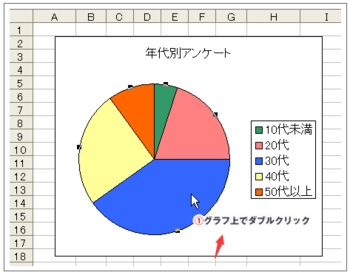
作成されている円グラフ上をダブルクリックします。
エクセル[データラベル]タブを選択
"Excel-2021-4-22 310-2"
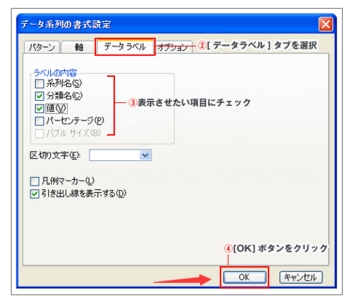
[データ系列の書式設定]ダイアログボックスから[データラベル]タブを選択。
表示させたい内訳ラベルの各項目にチェックを入れます。(図では年齢と数値を表示したい為、「分類名」と「数値」にチェック)
OKボタンで完了です。
各項目が表示されます
"Excel-2021-4-22 310-3"
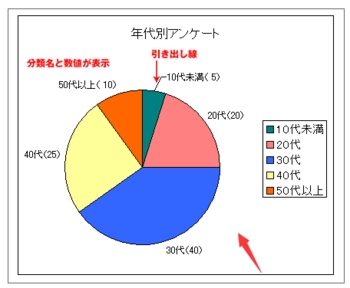
円グラフ上に内訳が表示されました。
エクセルのグラフ内訳の場所を移動する
"Excel-2021-4-22 310-4"
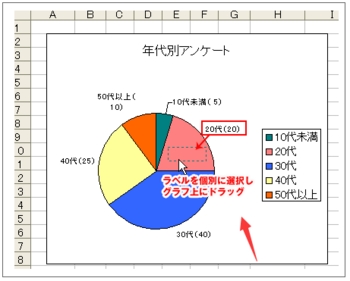
またラベルを個別に選択しドラッグで任意の場所に移動することができます。
ドラッグで移動ができる
"Excel-2021-4-22 310-5"
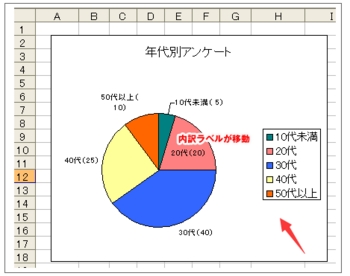
内訳がグラフの中に移動できました。
引き出し線のチェックをはずす
"Excel-2021-4-22 310-6"
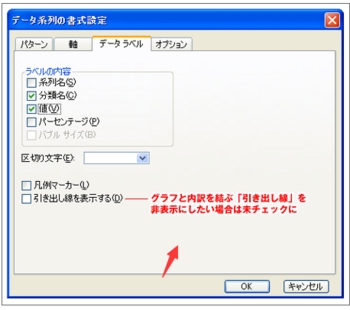
尚、引き出し線が不要な場合は[データ系列の書式設定]→[データラベル]タブの[引き出し線を表示する]を未チェックにしてください。
OneNote URL やページ、セクションへのリンクを設定する方法 [OneNote]
OneNote URL やページ、セクションへのリンクを設定する方法
OneNoteリンクを設定する
リンクを挿入したい [位置] をクリックまたは範囲選択した状態で [挿入] タブをクリックし、[リンク] をクリックします。
"OneNote2021422-75-1"
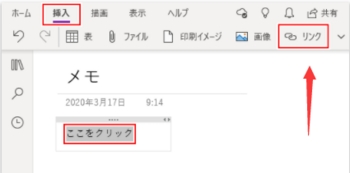
[表示するテキスト] にリンクを設定する文字列を入力し、[アドレス] に URL を入力して [挿入] をクリックします。
"OneNote2021422-75-2"
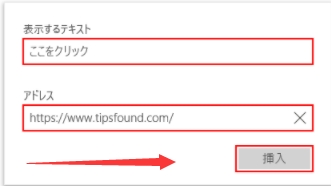
表示するテキストにリンクが設定されます。
"OneNote2021422-75-3"
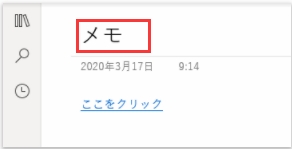
リンクをクリックしてリンク先を表示できます。
OneNote段落へのリンクを設定する
リンク先の [段落] を右クリックして [段落へのリンクをコピー] をクリックします。
"OneNote2021422-75-4"
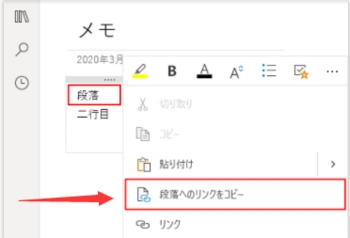
Ctrl + Vキーを入力してリンクが貼り付けられます。
"OneNote2021422-75-5"
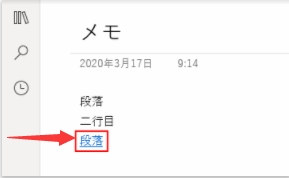
[リンク] をクリックするとその段落が範囲選択された状態で表示されます。
"OneNote2021422-75-6"
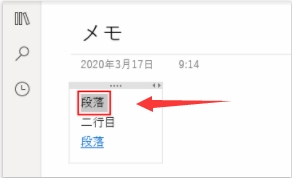
リンク先が他のページの段落のときは、そのページを表示して段落が範囲選択されます。
ページへのリンクを設定する
リンク先の [ページ] を右クリックして [ページへのリンクをコピー] をクリックします。
"OneNote2021422-75-7"
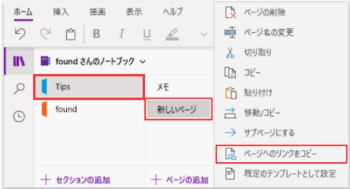
Ctrl + Vキーを入力してリンクが貼り付けられます。
"OneNote2021422-75-8"
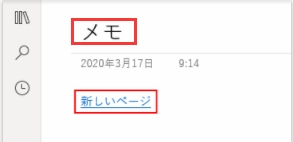
[リンク] をクリックするとそのページが表示されます。
セクションやノートブックへのリンクも同様の操作で設定できます。
リンクを編集や削除する
[リンク] を右クリックして [リンク] から編集やコピー、削除ができます。
"OneNote2021422-75-9"
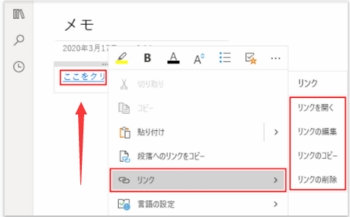
まとめて削除
Ctrl + Aキーを何度か入力してすべてのリンクを範囲選択した状態で [リンクの削除] をクリックすると、すべてのリンクをまとめて削除できます。
OneNoteリンクを設定する
リンクを挿入したい [位置] をクリックまたは範囲選択した状態で [挿入] タブをクリックし、[リンク] をクリックします。
"OneNote2021422-75-1"
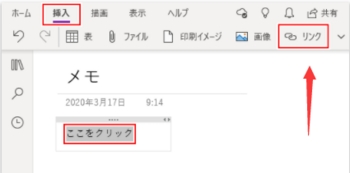
[表示するテキスト] にリンクを設定する文字列を入力し、[アドレス] に URL を入力して [挿入] をクリックします。
"OneNote2021422-75-2"
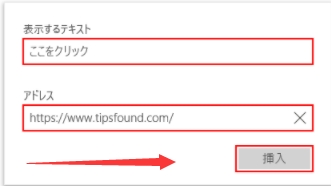
表示するテキストにリンクが設定されます。
"OneNote2021422-75-3"
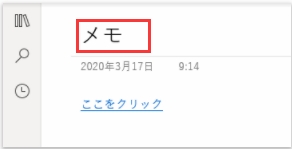
リンクをクリックしてリンク先を表示できます。
OneNote段落へのリンクを設定する
リンク先の [段落] を右クリックして [段落へのリンクをコピー] をクリックします。
"OneNote2021422-75-4"
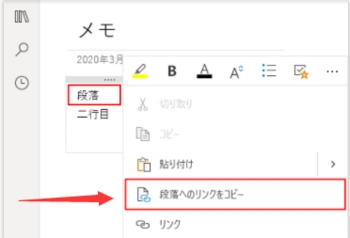
Ctrl + Vキーを入力してリンクが貼り付けられます。
"OneNote2021422-75-5"
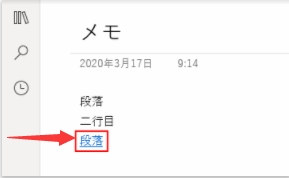
[リンク] をクリックするとその段落が範囲選択された状態で表示されます。
"OneNote2021422-75-6"
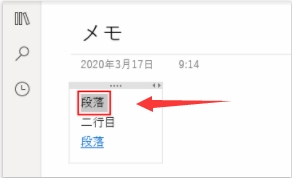
リンク先が他のページの段落のときは、そのページを表示して段落が範囲選択されます。
ページへのリンクを設定する
リンク先の [ページ] を右クリックして [ページへのリンクをコピー] をクリックします。
"OneNote2021422-75-7"
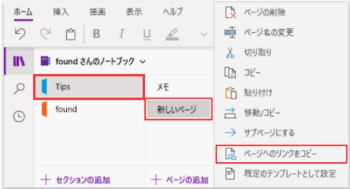
Ctrl + Vキーを入力してリンクが貼り付けられます。
"OneNote2021422-75-8"
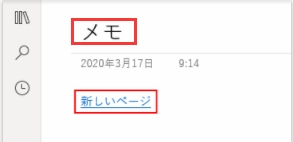
[リンク] をクリックするとそのページが表示されます。
セクションやノートブックへのリンクも同様の操作で設定できます。
リンクを編集や削除する
[リンク] を右クリックして [リンク] から編集やコピー、削除ができます。
"OneNote2021422-75-9"
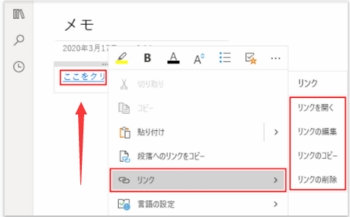
まとめて削除
Ctrl + Aキーを何度か入力してすべてのリンクを範囲選択した状態で [リンクの削除] をクリックすると、すべてのリンクをまとめて削除できます。



